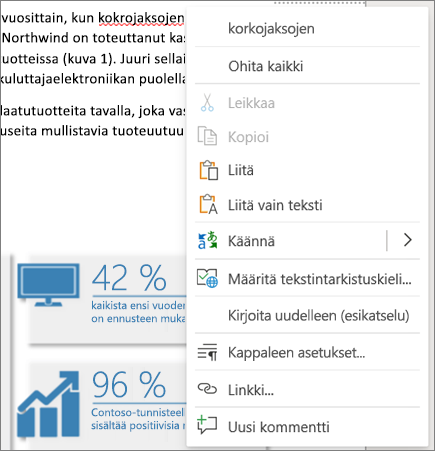Suunnittelu ja muokkaus Word for Webissä
Sivun asettelun muuttaminen
-
Valitse Asettelu.
-
Valitse vaihtoehto:
-
Reunukset
-
Suunta
-
Koko
-
Sisennä vasemmalle ja Sisennä oikealle
-
Välistys ennen ja välistys
-
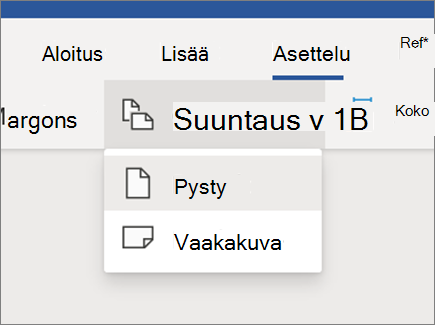
Tyylien käyttäminen
Käyttämällä tyylejä voit käyttää yhdenmukaisia fontteja, fonttikokoja ja välejä koko asiakirjassa.
-
Valitse sana, kappale, luettelo tai taulukko, jossa haluat käyttää tiettyä tyyliä.
-
Valitse aloitus > Tyylitja valitse sitten haluamasi tyyli.

Oikeinkirjoituksen tarkistaminen
Word tarkistaa automaattisesti oikeinkirjoituksen ja väärinkirjoitetut sanat punaisella aalto viivalla.
-
Napsauta sanaa hiiren kakkos painikkeella ja tarkista ehdotus.
-
Valitse korjaus tai valitse Ohita kaikki.
Voit tarkistaa koko asia kirjan oikeinkirjoituksen myös valitsemalla tarkista > Oikeinkirjoitus & kieli oppi .